歐卡模擬2再更新到1.51版本之後,發現很多盒友在討論手柄鍵位的問題,我也是第一時間進入遊戲一探究竟。不玩不知道,果真像是進了一個新遊戲,完全不知道該如何操作。盒友們大多的解決方案是改回原來的鍵位,我的想法也是如此,但是操作之後才發現事情不是這麼簡單...
這一次版本更新前就有消息說歐卡官方提升了手柄玩家的操作體驗,這一點在進入手柄鍵位設置時發現果真如此。接下來讓我們來看看如何在官方鍵位的基礎上進行調整。
鍵位改動以後確實需要一些學習成本,但是不用太多時間也還是可以接受新的鍵位的
我用的是Xbox手柄,這裡以Xbox手柄為例進行介紹
1.
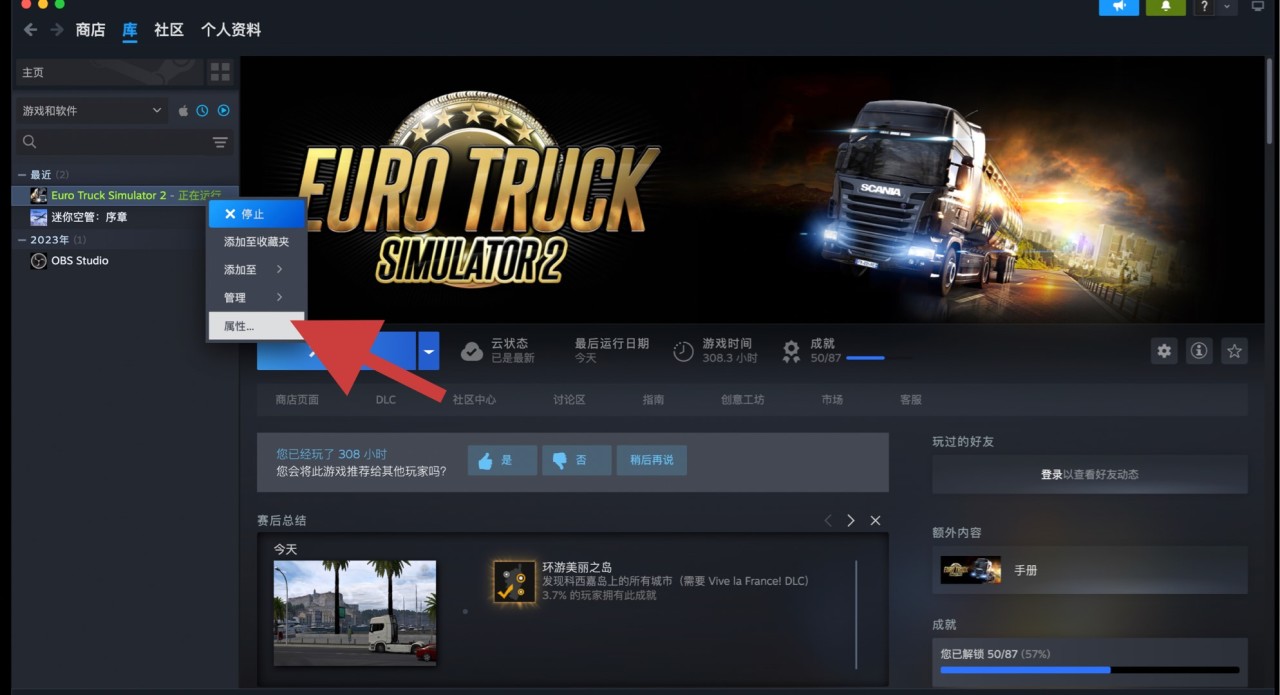
右鍵點擊歐卡模擬2,選擇“屬性”
2.
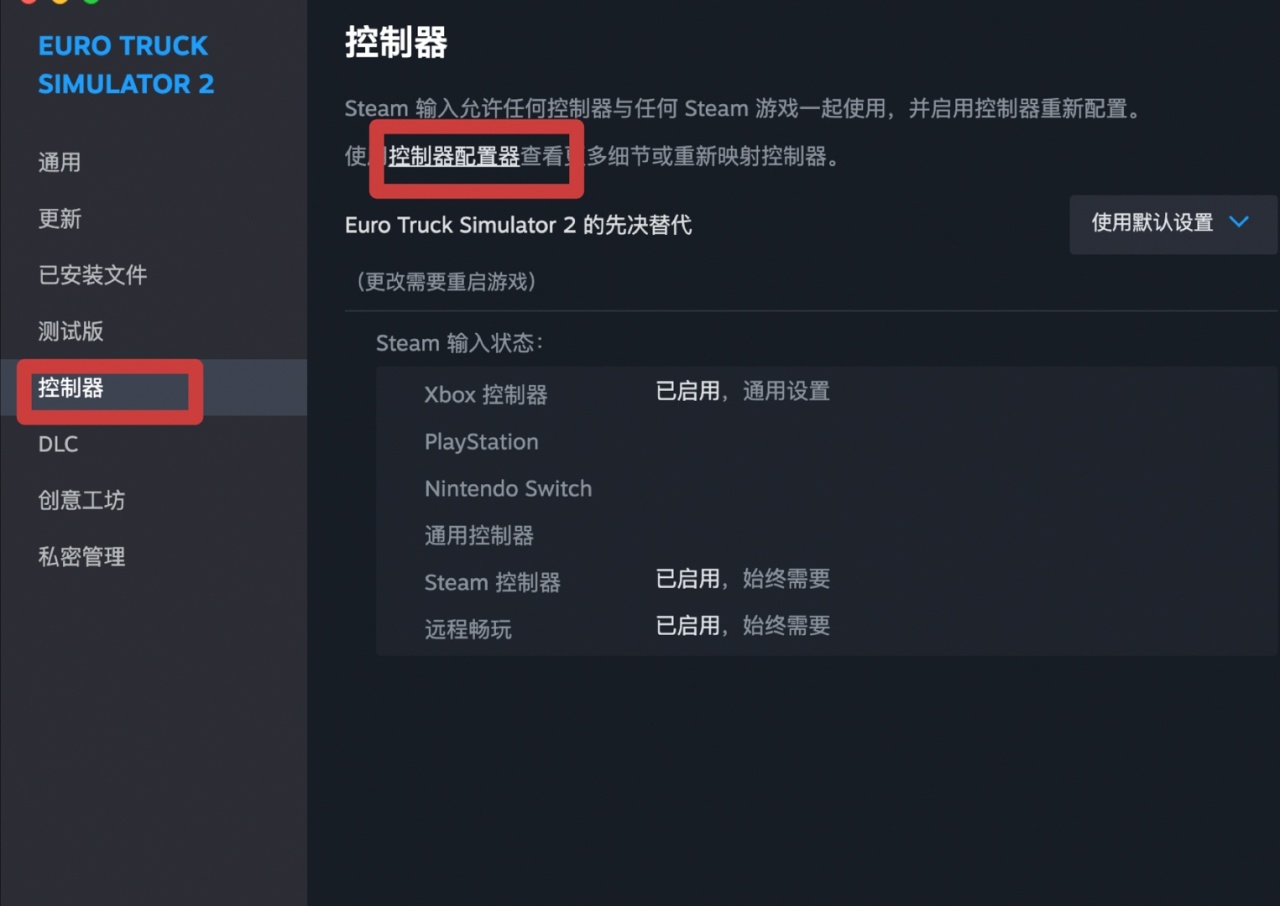
選擇“控制器”頁面,點擊“控制器配置器”
3.
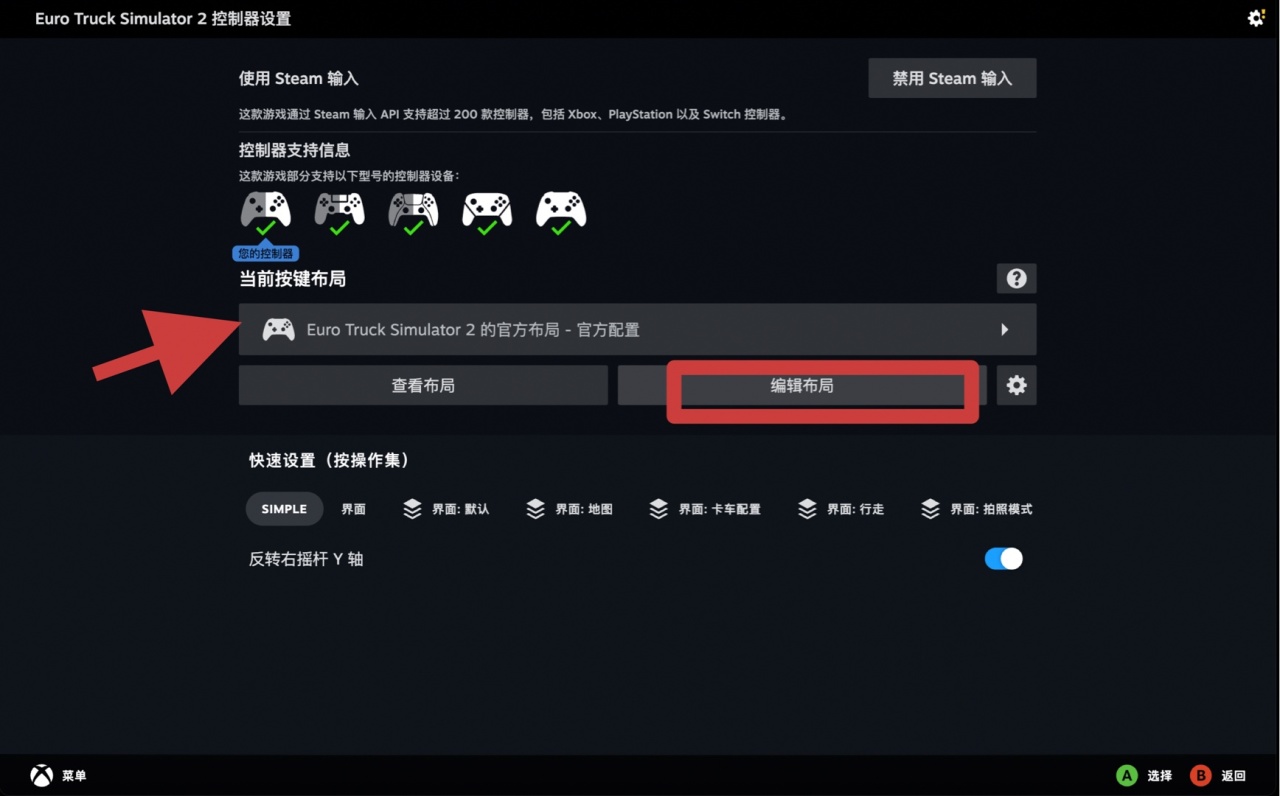
選擇“官方佈局”,點擊“編輯佈局”
4.
我們主要針對駕駛界面進行鍵位調整
左側可以選擇按鍵,十字鍵,扳機鍵,搖桿鍵進行各個鍵位的設置
通過肩鍵或者鼠標點擊,選擇到駕駛界面
5.
這裡ABXY 行為指的是直接按壓這四個按鍵和長按某些按鍵的操作指令,這裡保留了官方的鍵位
6.
“模式切換”指的是在按下此鍵後的第二功能,也可以理解為組合鍵,官方配置的左肩鍵為“模式切換”,這裡我們不去進行改動,剛好在行駛過程中右手不離開油門的情況下,可以去進行其他操作
7.
菜單和暫停按鈕這次進行了比較大的修改,菜單和暫停放在了一個鍵位,通過短按和長按進行區分,這樣就省出了一個鍵位,Xbox的分享鍵我設置成了截圖,其他設置保留官方鍵位
8.
ABXY 模式切換下的鍵位
這個就是按下左肩鍵之後再按這四個鍵對應的操作
9.
十字鍵默認鍵位
這裡也沒有進行修改
10.
十字鍵模式切換下的鍵位設置
這裡原本的下鍵是緊急制動選項,一般這個設置在遊戲設置裡設好之後基本不會再做修改,這裡我修改為了儀表盤顯示模式
左鍵我記得官方配置好像沒有分配功能,這裡我配置了快速存檔
其他維持了官方配置
11.
右搖桿設置,還是維持官方配置
12.
左搖桿也沒有進行修改,維持官方配置
13.
扳機鍵維持官方配置
這裡可以注意到左扳機鍵模式切換下是發動機制動,右多了一個手柄操作鍵位
總結,更新前,像是操作行車顧問,開啟關閉雙閃,開啟車道輔助,差速鎖,快速存檔等,還是需要去用到鍵盤,現在基本上手柄都可以解決了,還是要方便不少,在新鍵位適應了一個小時左右就基本記住了新的鍵位,還是很方便的。
以上就是1.51版本的駕駛界面手柄鍵位的分享,希望能幫到大家,創作不易,點贊收藏!